Створення особистої директорії bin (~/bin) і запуск скриптів без вказівки їх повного шляху
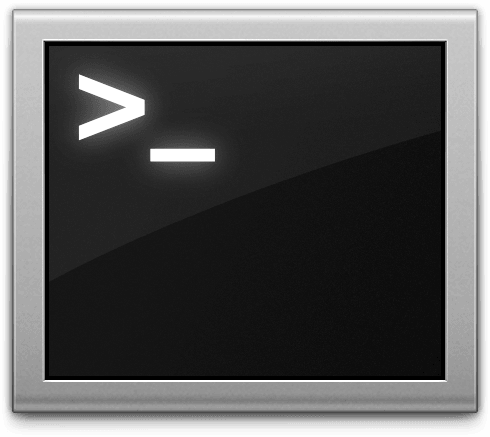
Іноді виникає необхідність завантажити додаток командного рядка (наприклад, ExifTool) і запустити його з терміналу, але не розміщуючи його в основний системний каталог для файлів bin - /usr/local/bin/.
Так як Я не збираюся залишати там bin файл на довгий час, замість цього Я збираюся використовувати його пару раз, а потім видалити його. Я хотів би мати особистий каталог для тимчасових файлів bin замість засмічення основного каталогу. Цей каталог також корисний для розміщення ваших власних файлів скриптів.
У цьому керівництві ви дізнаєтеся про те, як створити особистий каталог bin в своєму домашньому каталозі і запускати додатки командного рядка або свої власні скрипти з цього каталогу, не вказуючи їх повний шлях.
Наступна інструкція призначена для користувачів macOS.
Якщо ви використовуєте Linux то, вам може знадобитися змінити деякі рядки.
Це не буде працювати, якщо ви використовуєте Windows.
Запускаємо додаток Terminal з папки Utilities вашої папки Applications, або використовуємо Spotlight для того щоб знайти його.
У вікні терміналу введемо наступне для того, щоб перейти до домашньої директорії:
cd ~/
Перевіримо, чи існує файл .bash_profile в домашньому каталозі користувача.
ls -la
... drwx------ 2 arthur staff 64 Feb 28 15:17 .Trash -rw------- 1 arthur staff 11793 Feb 12 20:24 .bash_history drwxr-xr-x 3 arthur staff 96 Jan 18 10:01 .bash_imb -rw-------@ 1 arthur staff 517 Feb 28 10:04 .bash_profile drwx------ 643 arthur staff 20576 Feb 28 10:03 .bash_sessions drwxr-xr-x 3 arthur staff 96 Oct 7 18:30 .bundle drwx------ 5 arthur staff 160 Jul 10 2017 .cache drwx------ 6 arthur staff 192 Jul 10 2017 .config ...
Якщо файл.bash_profile не існує, ми створимо його за допомогою наступної команди:
touch .bash_profile
Примітка! Назва починається з крапки (
.).
Відкриємо наш файл .bash_profile в додатку TextEdit:
open -a TextEdit .bash_profile
Додамо наступний рядок в файл .bash_profile:
PATH=~/bin:$PATH
PATHза замовчуванням позначений для експорту, тому нам не потрібно використовуватиexportнаступним чином:export PATH=~/bin:$PATH.
~/це скорочення для домашнього каталогу користувача, тому нам не потрібно вказувати повний шлях наступним чином:export PATH=/Users/arthur/bin:$PATH.
Для того, щоб негайно застосувати зміни до нашого .bash_profile без виходу з системи, ми можемо виконати наступну команду:
source .bash_profile
Готово. Тепер ми можемо запускати додатки командного рядка або наші власні скрипти з нашого особистого каталогу bin розташованого в каталозі нашого користувача.
Тестування
Тепер давайте спробуємо протестувати наш новий каталог bin. Наприклад, Я буду використовувати утиліту php-cs-fixer.
Завантажимо останню версію php-cs-fixer і перейменуємо файл в php-cs-fixer:
Для цього ми можемо використовувати wget або curl:
wget http://cs.sensiolabs.org/download/php-cs-fixer-v2.phar -O php-cs-fixer
curl -L http://cs.sensiolabs.org/download/php-cs-fixer-v2.phar -o php-cs-fixer
Дамо права на виконання:
sudo chmod a+x php-cs-fixer
Ця команда запропонує нам ввести пароль нашого комп’ютера.
Перемістимо файл в наш особистий bin каталог:
mv php-cs-fixer ~/bin/
Тепер ми можемо підтвердити те, що у нас є php-cs-fixer інструмент, доступний для використання, використовуючи which:
which php-cs-fixer
/Users/Arthur/bin/php-cs-fixer
Це все!
Якщо ця стаття допомогла вам, будь ласка, залиште коментар ![]()
Дякую за прочитання!
Arthur is a designer and full stack software engineer. He is the founder of Space X-Chimp and the blog My Cyber Universe. His personal website can be found at arthurgareginyan.com.


